3.1 Criando um painel
-
Clique em Criar > Painel.
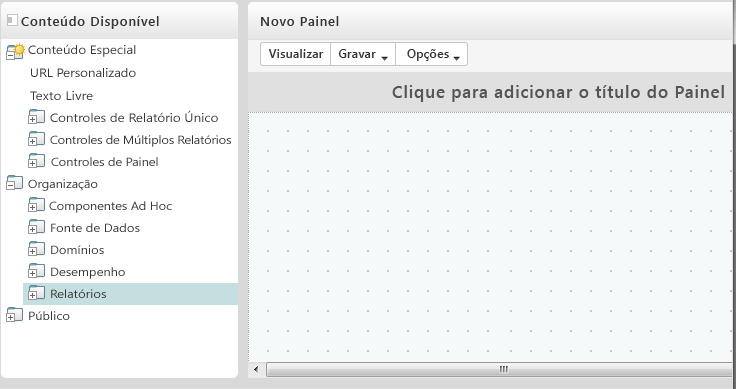
-
No painel Conteúdo Disponível, navegue ate a pasta necessária, clique o botão direito do mouse no nome do relatório e clique em Add to Dashboard (Adicionar ao Painel), ou arraste e solte o relatório de Conteúdo Disponível para Dashboard Viewer (Viewer de Painel).
-
Clique o botão direito do mouse no relatório e clique em Size to Content (Dimensionar para o Conteúdo).
É possível gravar o painel, mesmo que seu conteúdo exceda a área da tela. No modo Fixed Sizing (Dimensionamento Fixo), se o conteúdo exceder a área da tela, você deverá mover a barra de rolagem para ver o painel inteiro. Para obter mais informações, consulte a Seção 3.2.3, Sobre os tamanhos de tela.
-
Para ver o painel inteiro com a resolução selecionada sem mover a barra de rolagem:
-
Posicione o cursor sobre o relatório, clique e mova para a extremidade inferior direita do frame.
-
Quando o ícone de redimensionamento
 for exibido, clique e arraste a extremidade do frame para redimensioná-lo até aparecer a tela necessária.
for exibido, clique e arraste a extremidade do frame para redimensioná-lo até aparecer a tela necessária.
Para obter um movimento mais suave do cursor, pressione a tecla Ctrl enquanto arrasta ou redimensiona itens e frames.
-
-
Clique o botão direito do mouse no relatório e clique em Show Scroll Bars (Mostrar Barras de Rolagem) ou Hide Scroll Bars (Ocultar Barras de Rolagem).
Use Hide Scroll Bars (Ocultar Barras de Rolagem) em gráficos e tabelas cruzadas pequenas para redimensionar o frame para acomodar o conteúdo.
-
Clique em Save Dashboard (Gravar Painel) ou em Save Dashboard As (Gravar Painel como) para gravá-lo como uma nova versão.
-
Especifique o nome e grave o painel na pasta necessária, na qual você tenha permissões de acesso.
NOTA:Ao criar um painel, você pode adicionar um controle de entrada. Para obter mais informações, consulte a Seção 3.2.1, Adicionando controles ao painel.